360安全浏览器设置开启下载完成提示音的方法
时间:2024-04-19 13:05:48作者:极光下载站人气:8
很多小伙伴之所以喜欢使用360安全浏览器,就是因为在360安全浏览器中,我们不仅可以对浏览器中的扩展进行增减,还可以在浏览网站时直接下载网站中的文件。有的小伙伴想要开启360安全浏览器中的下载完成提示音,但又不知道该在哪里进行设置。其实我们只需要进入360安全浏览器的设置页面,然后在基本设置页面中找到“任务下载完后播放提示音”选项,直接点击勾选该选项即可。有的小伙伴可能不清楚具体的操作方法,接下来小编就来和大家分享一下360安全浏览器设置开启下载完成提示音的方法。
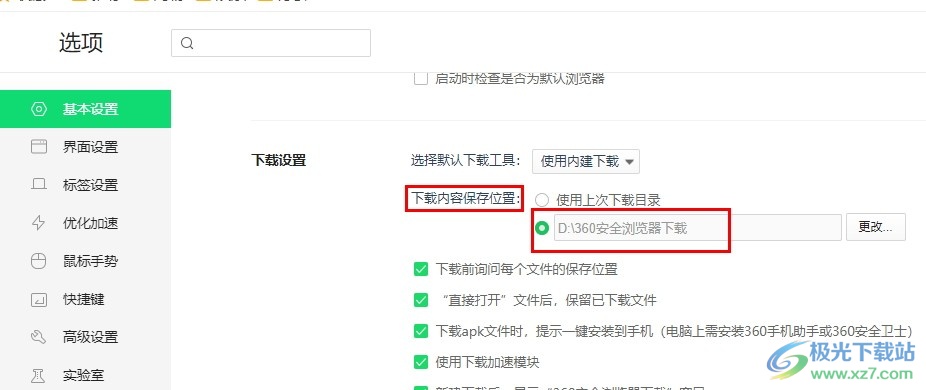
方法步骤
1、第一步,我们先点击打开电脑中的360安全浏览器,然后在浏览器页面中找到并打开“三”图标
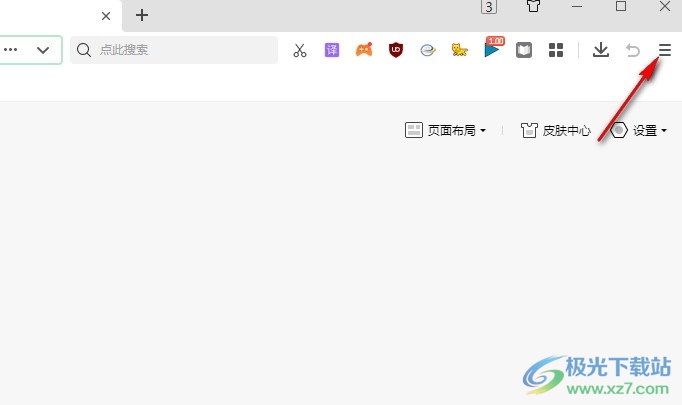
2、第二步,在“三”图标的下拉列表中,我们找到“设置”选项,点击打开该选项,进入浏览器设置页面
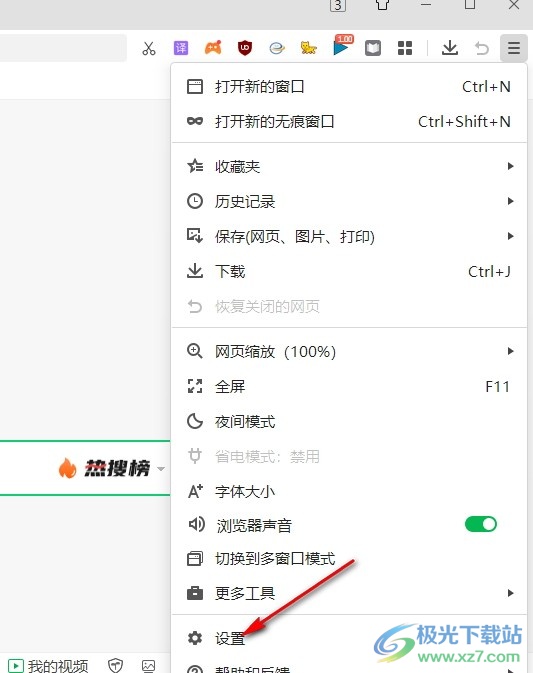
3、第三步,打开“设置”选项之后,我们再在设置页面中找到“基本设置”选项,直接点击打开该选项
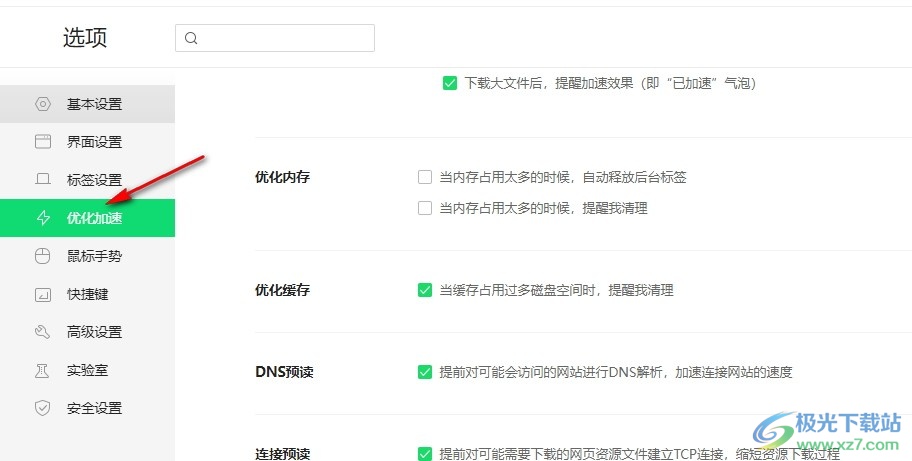
4、第四步,进入基本设置页面之后,我们在该页面中先找到“下载设置”选项,然后在下载设置下找到“任务下载完后播放提示音”选项

5、第五步,我们之间点击勾选“任务下载完后播放提示音”选项,然后在下载完成之后就能听到完成提示音了

以上就是小编整理总结出的关于360安全浏览器设置开启下载完成提示音的方法,我们先点击打开360安全浏览器中的设置选项,然后在基本设置页面中找到“任务下载完后播放提示音”选项,直接点击勾选该选项即可,感兴趣的小伙伴快去试试吧。

大小:171 MB版本:v15.3.6242.64环境:WinAll, WinXP, Win7, Win10
- 进入下载
相关推荐
相关下载
热门阅览
- 1百度网盘分享密码暴力破解方法,怎么破解百度网盘加密链接
- 2keyshot6破解安装步骤-keyshot6破解安装教程
- 3apktool手机版使用教程-apktool使用方法
- 4mac版steam怎么设置中文 steam mac版设置中文教程
- 5抖音推荐怎么设置页面?抖音推荐界面重新设置教程
- 6电脑怎么开启VT 如何开启VT的详细教程!
- 7掌上英雄联盟怎么注销账号?掌上英雄联盟怎么退出登录
- 8rar文件怎么打开?如何打开rar格式文件
- 9掌上wegame怎么查别人战绩?掌上wegame怎么看别人英雄联盟战绩
- 10qq邮箱格式怎么写?qq邮箱格式是什么样的以及注册英文邮箱的方法
- 11怎么安装会声会影x7?会声会影x7安装教程
- 12Word文档中轻松实现两行对齐?word文档两行文字怎么对齐?
网友评论